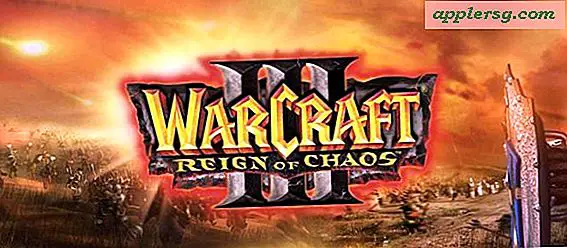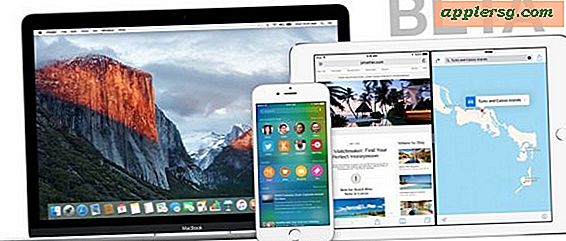Sådan udskrives skærm på en MacBook Pro
Hvad du ser på skærmen på din Apple MacBook Pro bærbare computer, skifter fra et minut til det næste. Hvis du vil registrere, hvad der aktuelt vises i displayet, kan du lave et skærmbillede, hvilket er det samme som "udskrivningsskærm" på en Windows-computer. For eksempel overvåger du muligvis en webside, der har regelmæssige opdateringer, med en åben e-mail-besked i et vindue ved siden af browservinduet, som du gerne vil registrere, før informationen ændres. Du kan nemt lave et skærmbillede på din MacBook Pro.
Klik på "Grab" på MacBook Pro-docken, som er placeret i bunden eller siden af skærmen, for at starte Apples oprindelige skærmbillede. Hvis Grab ikke er på docken, skal du få adgang til den i Programmer> Hjælpeprogrammer.
Klik på "Capture" fra Grab's menu.
Klik på "Skærm". Vinduet "Screen Grab" vises. Klik på et område uden for vinduet "Screen Grab" for at tage et skærmbillede af hele skærmen på din MacBook Pro. Et billede uden titel vises.
Klik på "Gem" i menuen, og skriv et nyt navn til skærmbilledet, f.eks. "Skærmbillede 15. juni 2011." Klik på en mappe på din MacBook Pro, hvor du vil gemme skærmbilledet, og klik derefter på "Gem".